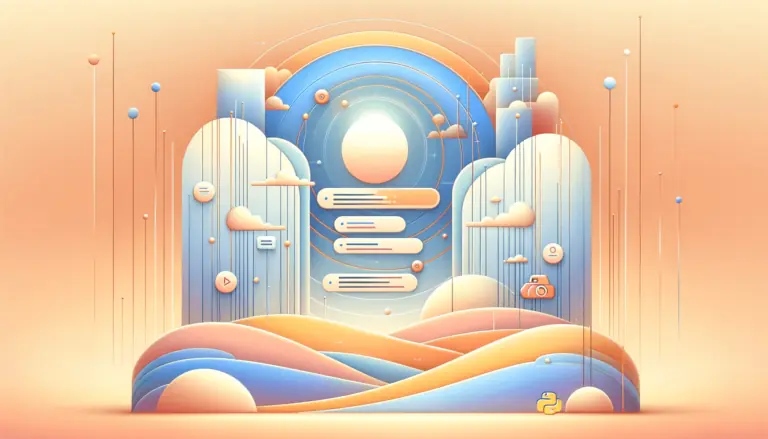- Michael Hohenleitner
- am
- aktualisiert 12. Januar 2025
Du möchtest wissen, zu welchen Suchbegriffen deine Website bei Google gefunden wird? Dafür gibt es verschiedene Möglichkeiten und Tools. Das Schöne daran: Die beste Methode ist sogar kostenlos.
Das Wichtigste in Kürze:
- Nutze die Google Search Console, um kostenlos herauszufinden, für welche Suchbegriffe deine Website rankt.
- Erhalte umfassende Informationen über Suchanfragen, Klicks und Impressionen, um die Sichtbarkeit deiner Website zu verstehen.
- Nutze die Filterfunktionen der Google Search Console, um gezielt nach bestimmten Keywords zu suchen und deren Performance zu analysieren.
- Behalte die Entwicklung deiner Website im Auge, indem du die Rankings und die Performance deiner Keywords über die Zeit hinweg verfolgst.
Inhalt
Warum du deine Keyword-Rankings überwachen solltest
Wird ein Inhalt auf ein Keyword optimiert, gibt das Ranking für dieses Keyword Aufschluss über den Erfolg der Bemühungen. Man erhält ein direktes Feedback, wo der eigene Content im Vergleich zur Konkurrenz steht.
Auch Google-Mitarbeiter betonen die Wichtigkeit des Keyword-Monitorings: Gibt es starke Schwankungen im Traffic der eigenen Seite, kann anhand der Ranking-Veränderungen überprüft werden, ob wichtige Keywords betroffen sind oder nur Suchbegriffe, die wenig zum Geschäft beitragen.
Keyword-Analyse mit der Google Search Console
Das beste Tool, um deine Keywords zu sehen, fliegt ein wenig unter dem Radar.Dabei ist es kostenlos.
Die Google Search Console(kurz: GSC) gibt dir einen detaillierten Überblick über (fast) alle Keywords, für die deine Website in der Google-Suche angezeigt wird.Da das Tool von Google selbst stammt, sind Qualität und Quantität der Daten deutlich besser als bei kommerziellen Tools, die keinen Zugriff auf die tatsächlichen Daten der Google Suche haben.
Wie funktioniert das Keyword-Tracking bei der Search Console?
Das Prinzip, wie Keywords in die Search Console gelangen, ist ganz einfach: Sobald jemand eine Suchanfrage bei Google stellt und deine Seite dazu angezeigt wird, siehst du das im sogenannten Leistungsbericht der Google Search Console.
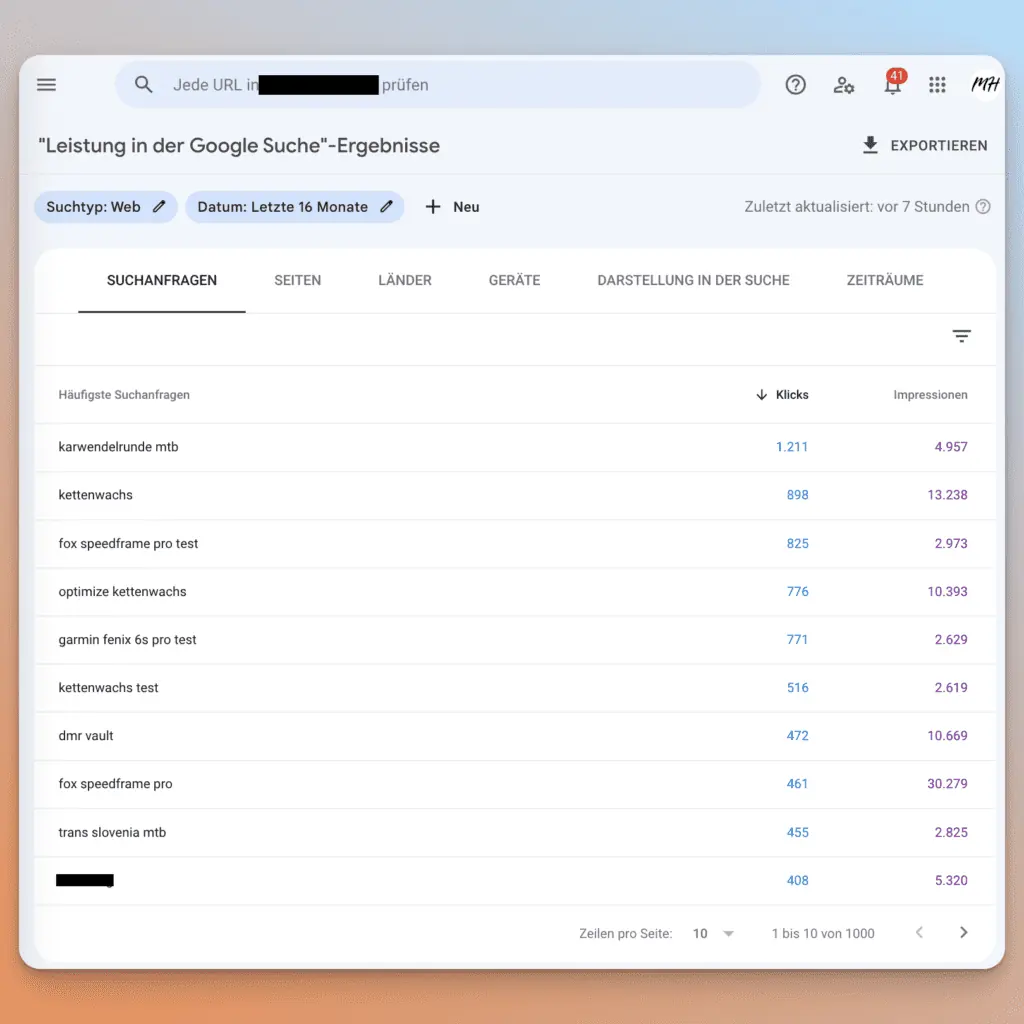
Es gibt jedoch einige Einschränkungen: Beleidigende oder persönliche Suchbegriffe werden aus den Daten herausgefiltert. Dies kann mehr als 20% der Suchanfragen betreffen:
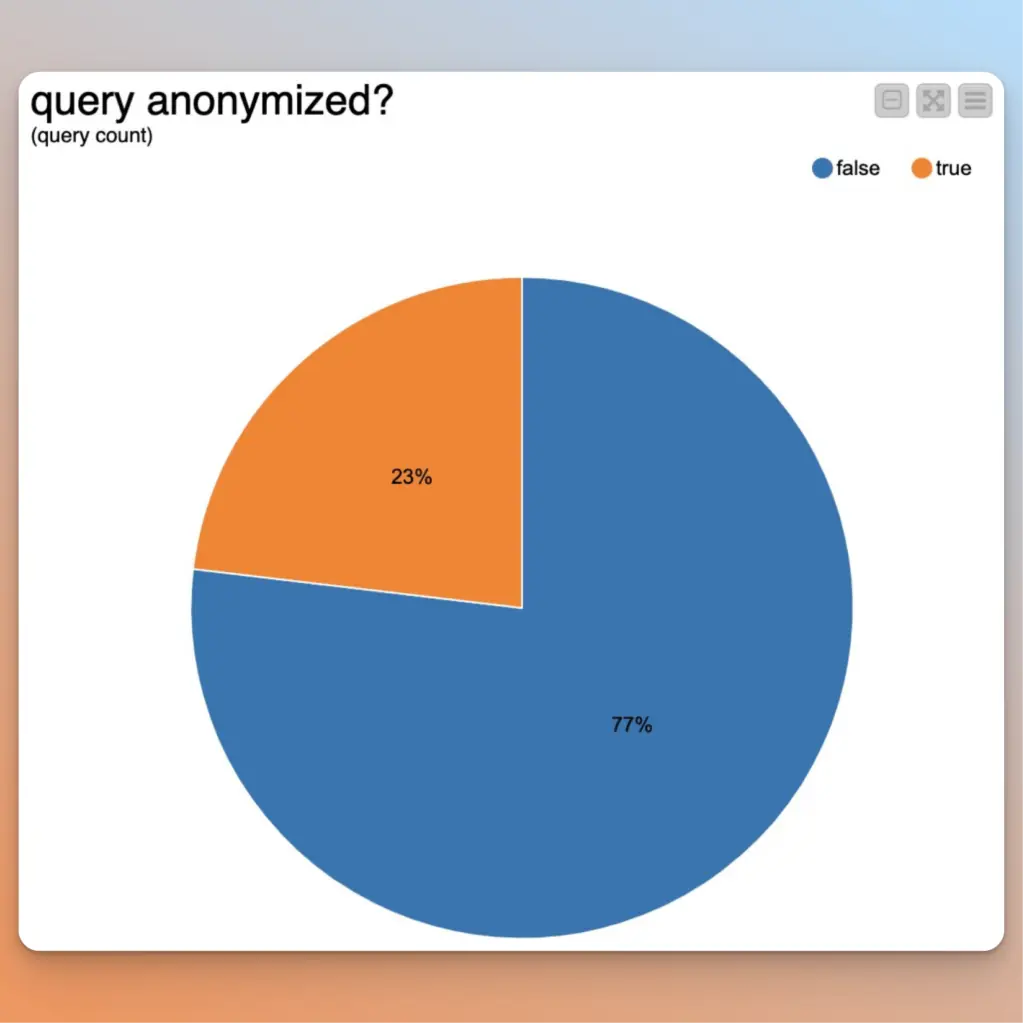
So findest du Keywords, für die deine Seite rankt, in der Search Console
1. Google Search Console einrichten
Um auf die Keyword-Daten zugreifen zu können, muss die Google Search Console für deine Website eingerichtet werden. Erst dann werden die Daten von Google für deine Website gesammelt. Es gibt verschiedene Methoden, die GSC einzurichten:
- HTML-Datei hochladen
- HTML-Tag in die Seite integrieren
- Über den Google Analytics-Tracking-Code
- Über den Google Tag Manager
- Per Domainnamen-Anbieter
Wenn eine Website zum ersten Mal zur Search Console hinzugefügt wird, kann es einige Tage dauern, bis die ersten Keyword-Daten angezeigt werden. Auch wenn es anfangs etwas mühsam ist und Geduld erfordert, empfehle ich dir dringend, die Search Console für deine Website einzurichten. Sie zeigt dir nicht nur die Keywords an, sondern gibt dir auch wichtige Hinweise auf den technischen Zustand deiner Website.
2. Leistungsbericht aufrufen
Wenn deine Website in der Google Search Console angemeldet ist, kannst du die Keywords, für die deine Website ranks, wie folgt ermitteln:
Rufe die Google Search Console auf (melde dich ggf. mit dem Google-Konto an, mit dem die Seite in der GSC erstellt wurde) und wähle deine Seite im Dropdown-Menü „Eigenschaften“ oben links aus:
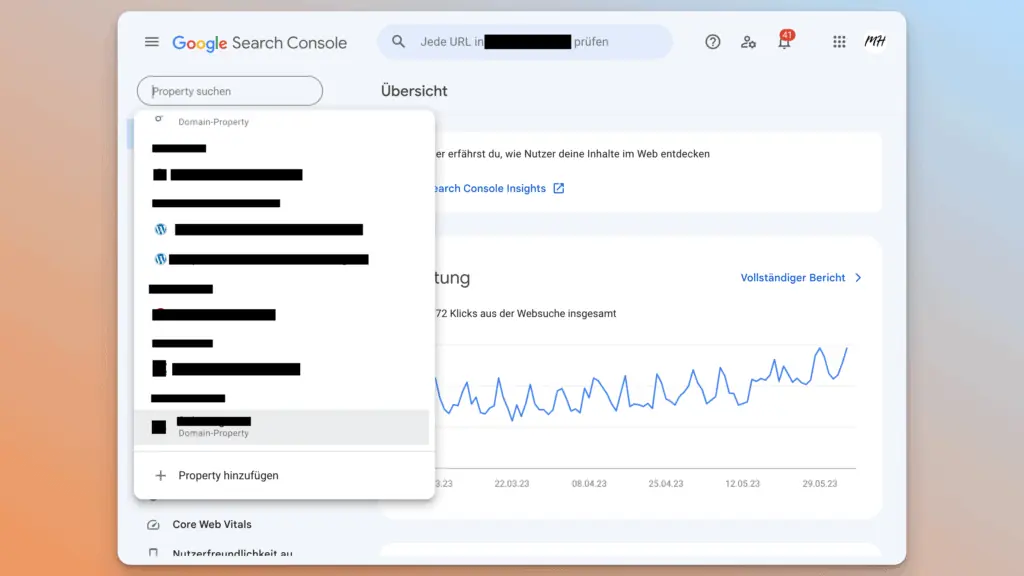
Dann wähle entweder „Google Suchergebnisse“ im linken Menü oder „Vollständiger Bericht“ oben rechts über der Grafik.
Du gelangst nun in den Bereich, in dem die Suchanfragen, für die deine Website rankt, in einer Tabelle angezeigt werden. Die Tabelle befindet sich unterhalb der Grafik:
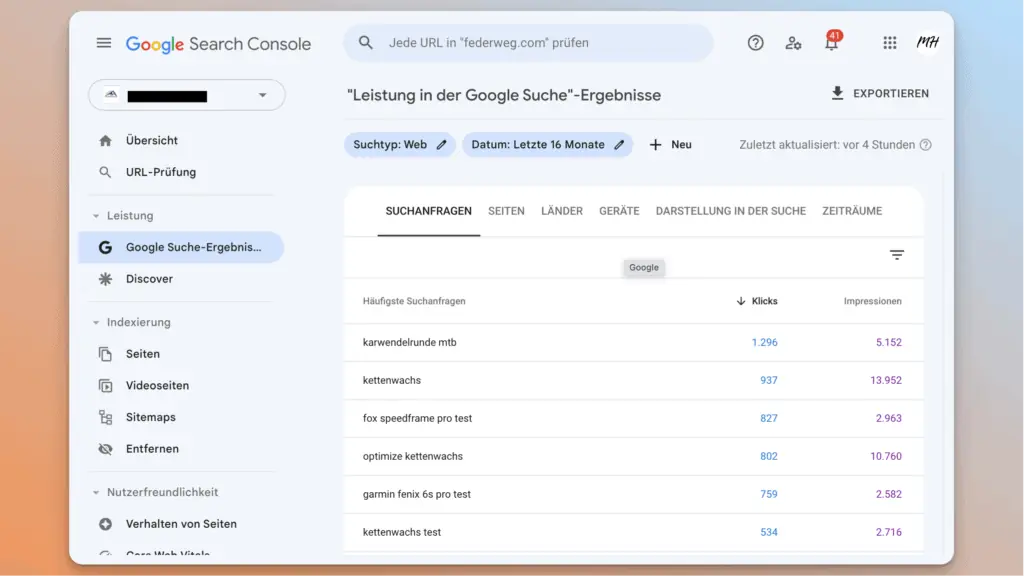
Du hast zahlreiche Möglichkeiten, die Daten zu filtern oder die Ansichten anzupassen.
3. Nach einem bestimmten Keyword suchen
Du möchtest wissen, ob deine Website zu einem bestimmten Suchbegriff gefunden wird? Dazu kannst du die Filter oberhalb der Grafik verwenden:
Klicke auf das +, um einen neuen Filter zu setzen. Wähle „Suchanfrage“, um die Daten nach dem gewünschten Stichwort zu filtern.

Es gibt vier Möglichkeiten, diesen Filter zu verwenden:
- „Suchanfragen mit“ = Der Suchbegriff muss in irgendeiner Form enthalten sein. Würde ich diesen Filter mit dem Begriff SEO verwenden, würden auch Keywords wie SEO Maßnahmen oder SEO Tools angezeigt werden. Der Filter eignet sich gut, um sich einen Überblick zu verschaffen, wie gut die Seite zu einem bestimmten Thema (in meinem Beispiel SEO) gefunden wird.
- „Suchanfragen ohne“ = Der eingegebene Begriff ist nicht in den Suchanfragen enthalten. Dieser Filter ist praktisch, wenn du wissen möchtest, wie gut deine Website für Keywords gefunden wird, die nicht deinen Markennamen enthalten (sogenannte Nonbrand Keywords).
- „Exakte Anfrage“ = Es wird ausschließlich das Keyword angezeigt, dass du eingegeben hast. Der Datensatz wird so auf die eine Zeile reduziert, die den gesuchten Begriff enthält.
- „Benutzerdefiniert (Regex)“ = eher was für fortgeschrittene User. Mit regulären Ausdrücken (regular expressions, kurz Regex) können komplexe Bedingungen für den Filter formuliert werden. Beispielsweise, dass nur Suchbegriffe angezeigt werden, die mindestens 3 Wörter beinhalten. Probiere es mal mit folgendem regulären Ausdruck aus:
([^” “]*\s){3,}?
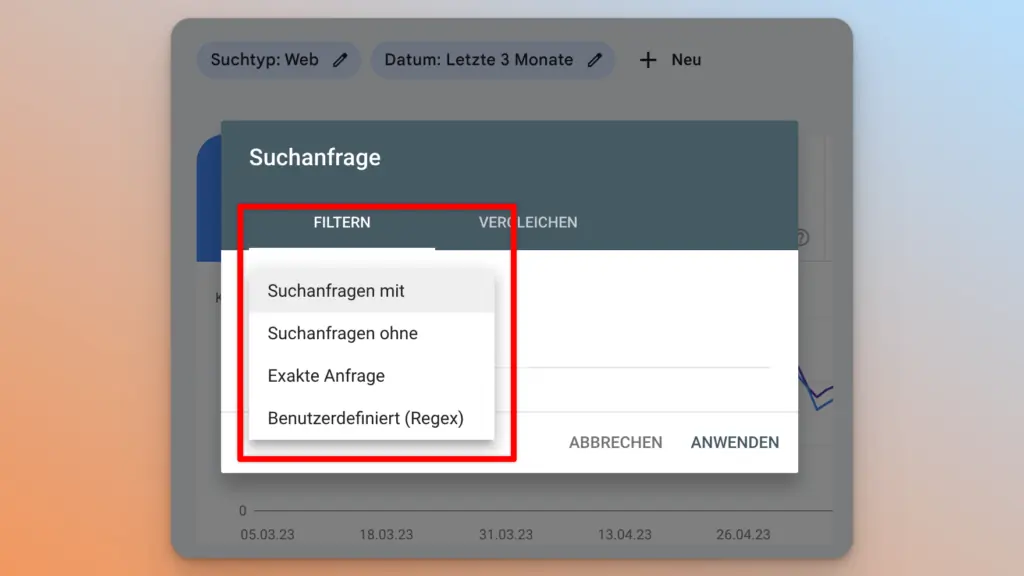
Übrigens: Falls es dir noch nicht aufgefallen ist: Der Filter verändert nicht nur die Tabelle mit den Keywords, sondern auch das Diagramm darüber. So kannst du sehen, wie viele Klicks deine Seite über die einzelnen Keywords erhalten hat.
Damit sollte deine Frage „Für welche Keywords rankt meine Seite?“ schon beantwortet sein. Wenn du mehr darüber erfahren möchtest, lese einfach weiter:
- Was es mit den Metriken Impressionen, CTR und Position auf sich hat
- Welche Seite für welches Keyword rankt
- Welche Alternativen es zur Google Search Console gibt
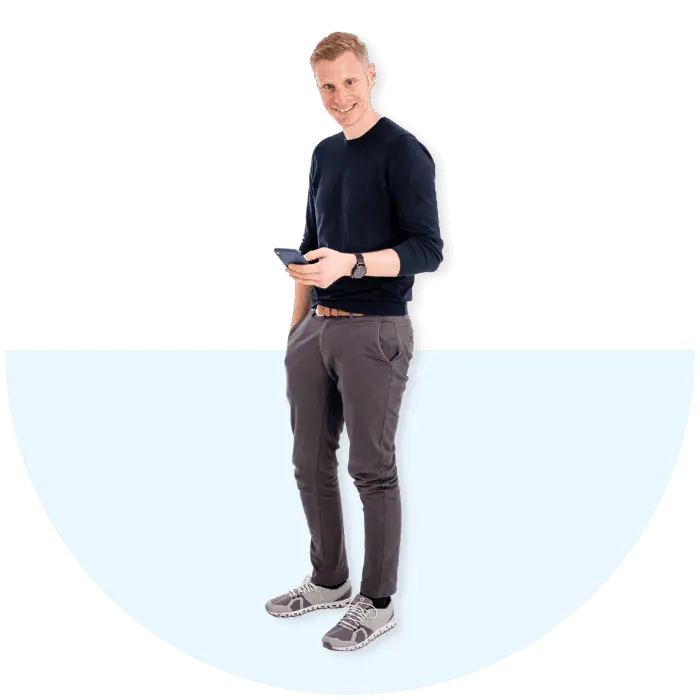
Du willst SEO lernen und verständlich erklärt bekommen?
Website-Potentiale erkennen, Keywords recherchieren, SEO-Texte schreiben: Wir zeigen Marketing-Abteilungen, wie sie ihre Websites systematisch bei Google nach oben bekommen.
Die Keyword-Metriken in der Google Search Console
Beim Aufrufen des Leistungsberichts der Google Search Console werden standardmäßig zwei Metriken im Diagramm und in der Tabelle angezeigt:
Impressionen in der Google Search Console geben an, wie oft eine Webseite in den Suchergebnissen von Google angezeigt wurde, während Klicks angeben, wie oft ein Nutzer auf ein Suchergebnis geklickt hat, um auf die Webseite zu gelangen.
Durch Klicken auf die Bereiche Durchschnittliche CTR und Durchschnittliche Position können dem Diagramm und der Tabelle weitere Metriken hinzugefügt werden.
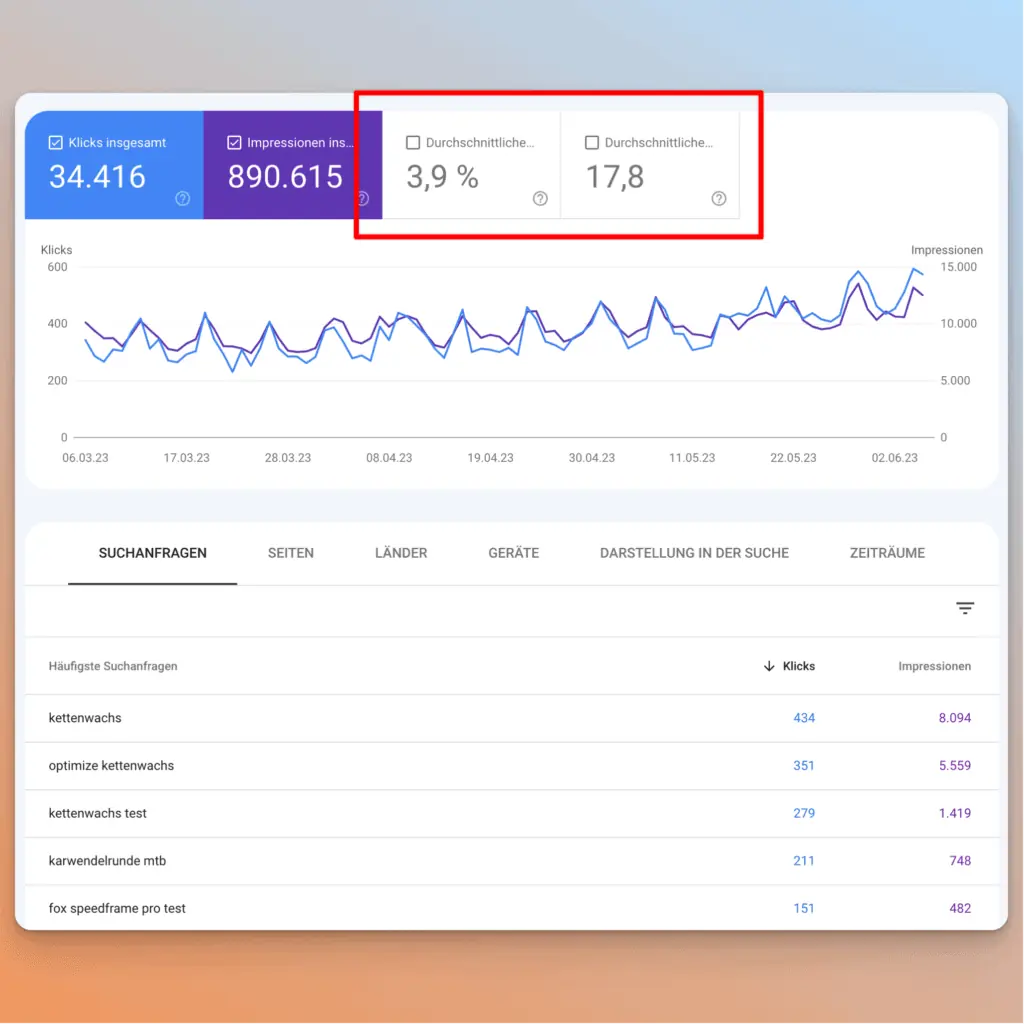
Die „durchschnittliche CTR“ (Click-Through-Rate) ist der Prozentsatz der Impressionen, die zu einem Klick geführt haben. Die „Durchschnittliche Position“ gibt die durchschnittliche Position Ihrer Website in den Suchergebnissen von Google für alle Suchanfragen an, die zu einer Impression Ihrer Website geführt haben.
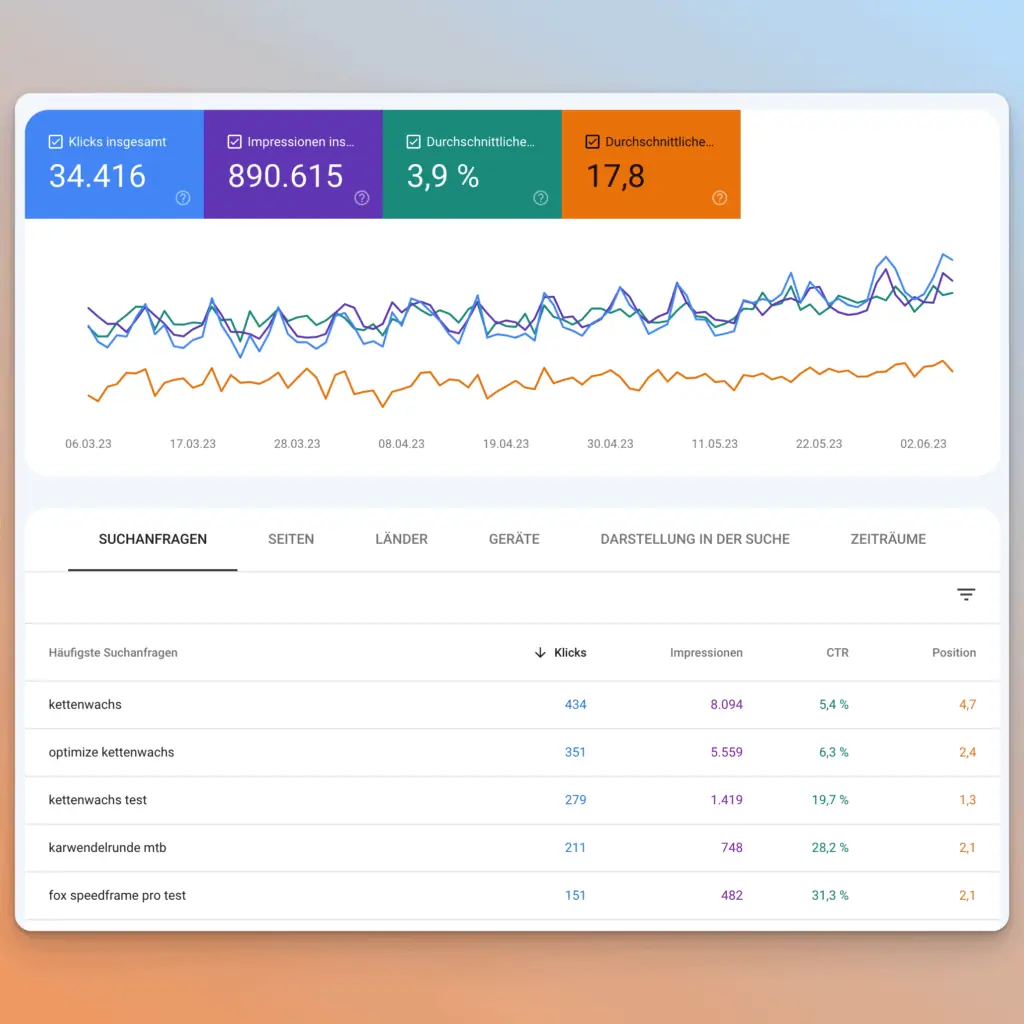
Anhand der Impressionen kannst du nun abschätzen, wie gut die Sichtbarkeit deiner Website bei Google ist. Entscheidend für den SEO-Erfolg sind aber letztlich immer die Klicks.
So siehst du, welche Seite für ein bestimmtes Keyword rankt
In den meisten Fällen besteht eine Website aus mehreren Unterseiten, die alle für Keywords ranken können. Wenn du wissen möchtest, welche deiner Unterseiten für ein bestimmtes Keyword ranken, kannst du dies ganz einfach in der Search Console tun.
Dazu klickt man einfach auf das gewünschte Keyword in der Tabelle der Search Console. Die Console filtert nun die Tabelle nach diesem Keyword. Du erkennst dies daran, dass über der Tabelle der Filter mit diesem Keyword angezeigt wird.
Um zu sehen, welche Seite für diesen Suchbegriff rankt, klicke auf „Seiten“ oben in der Tabelle:
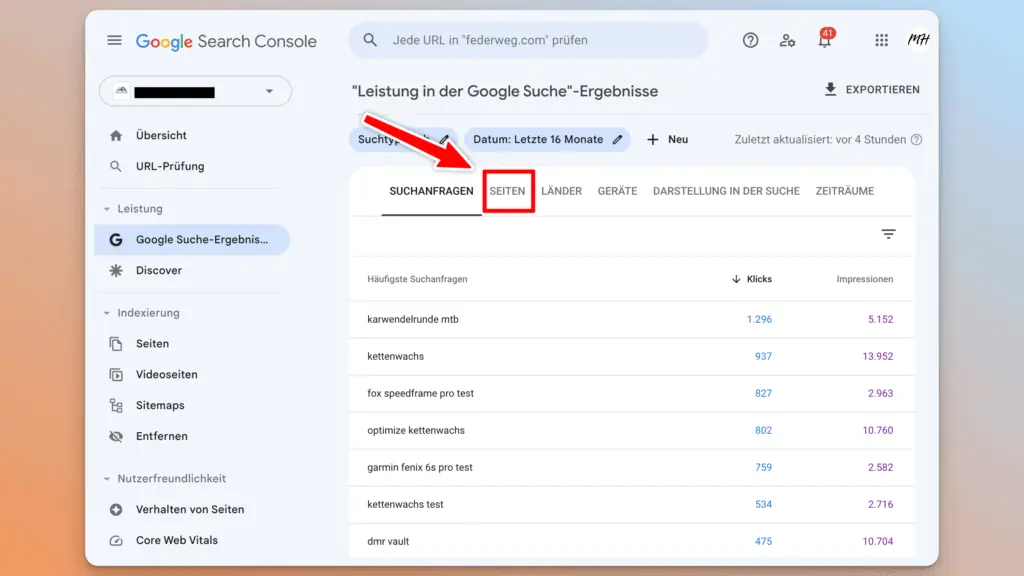
Du siehst nun eine Registerkarte der Tabelle, in der alle URLs aufgelistet sind, die für diesen Suchbegriff ranken:
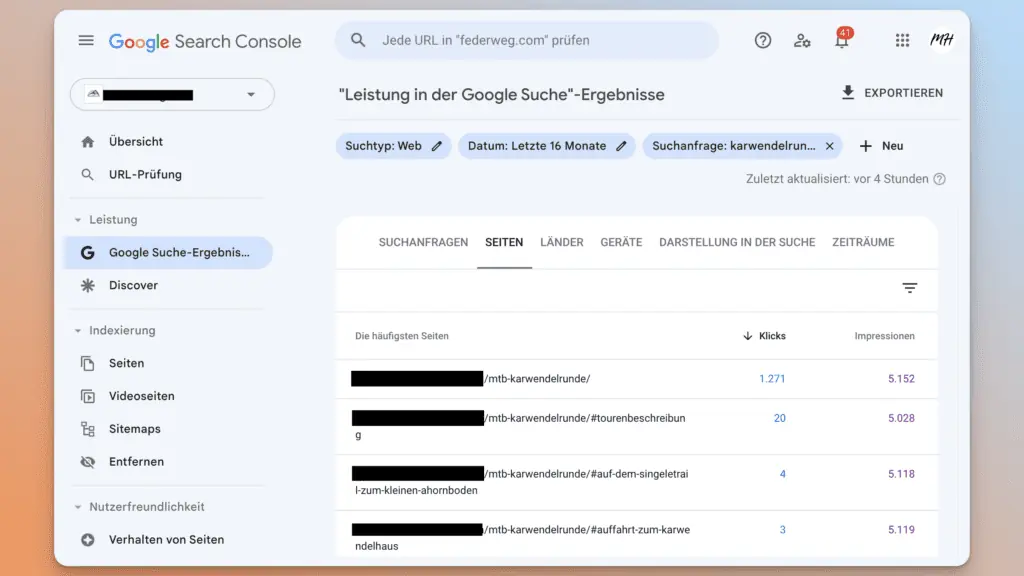
So siehst du, für welche Keywords eine bestimmte Seite rankt
Vielleicht ahnst du es schon, die beschriebene Methode funktioniert auch umgekehrt:
Wenn man in der Tabelle zuerst auf die Registerkarte „Seiten“ wechselt und dann auf eine URL klickt, setzt der GSC ebenfalls einen Filter.
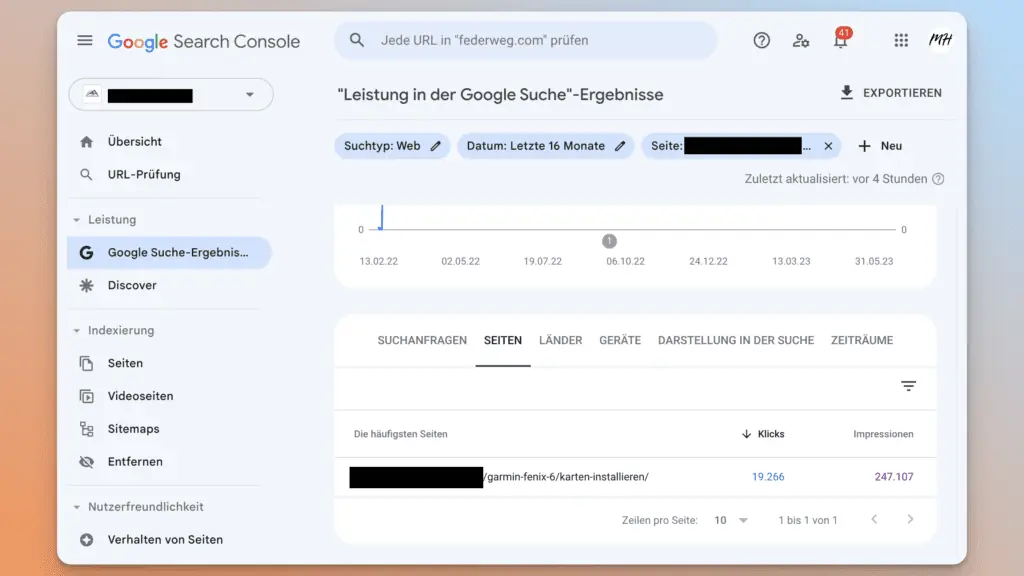
Diesmal beschränkt der Filter die Daten auf alle Werte (einschließlich der Schlüsselwörter), die zu dieser URL gehören.
Wenn du dann auf den Reiter „Suchbegriffe“ wechselst, siehst du nur die Suchbegriffe, für die diese URL rankt:
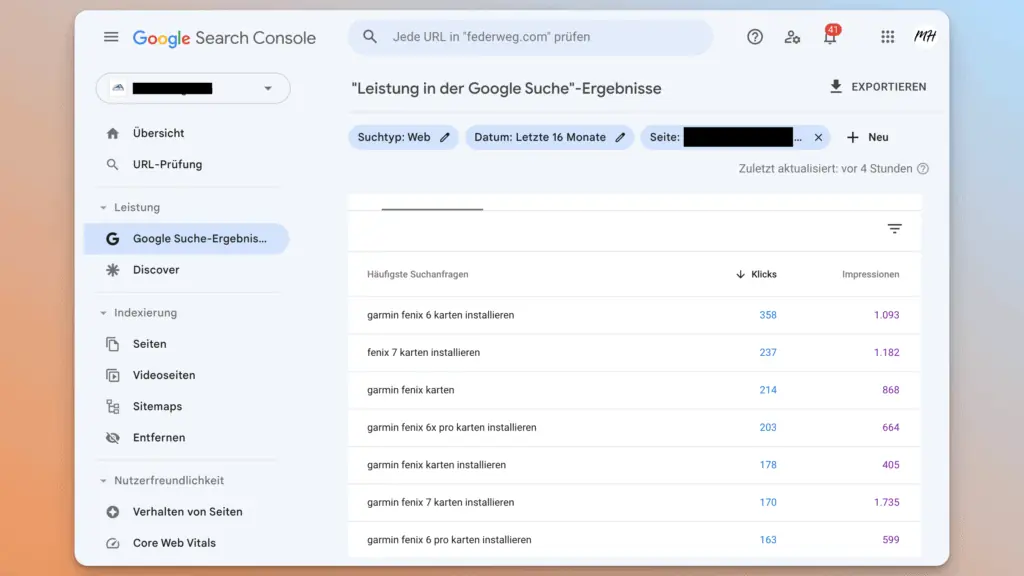
So bekommst du schnell einen Überblick darüber, mit welchen Suchbegriffen deine Seite bei Google gefunden wird.
So siehst du, wie sich deine Rankings mit der Zeit entwickelt haben
Was es mit der Metrik „durchschnittliche Position“ auf sich hat, wurde bereits weiter oben erläutert. Diese Metrik kann verwendet werden, um zu sehen, wie sich das Ranking für ein bestimmtes Keyword im Laufe der Zeit entwickelt hat.
Zunächst müssen die Daten nach einem bestimmten Keyword gefiltert werden. Anschließend wählst du im Diagramm nur die Metrik „Durchschnittliche Position“ aus. Die orange Linie zeigt dir nun die Entwicklung der Position dieses Keywords in der Google Suche an:
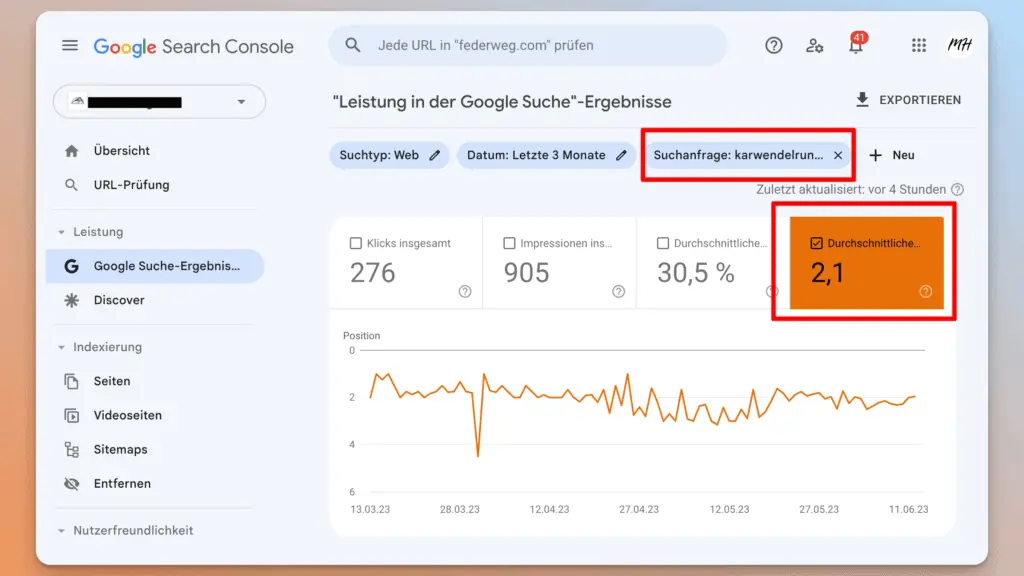
Dabei gibt es jedoch ein paar Dinge zu beachten:
- Es werden nur Daten angezeigt, wenn deine Seite für dieses Keyword gerankt wurde UND jemand nach diesem Keyword gesucht hat, der deine Seite gesehen hat (= eine Impression wurde ausgelöst). Wenn deine Seite an manchen Tagen nicht rankt oder nicht nach diesem Keyword gesucht wurde, erscheint eine Lücke im Diagramm.
- Die Art und Weise, wie Google Positionen zählt, kann sich von anderen Tools oder von deiner persönlichen Zählweise unterscheiden. Das klingt kompliziert und ist es auch. Eine detaillierte Anleitung findest du in der Search Console Dokumentation von Google.
- Desktop und Mobile: In der Search Console werden die Werte für Desktop und Mobile getrennt erfasst, in der Standardansicht jedoch gemittelt dargestellt. Über einen Filter können Desktop- und Mobile-Daten getrennt angezeigt werden (gleiches gilt für Länder):
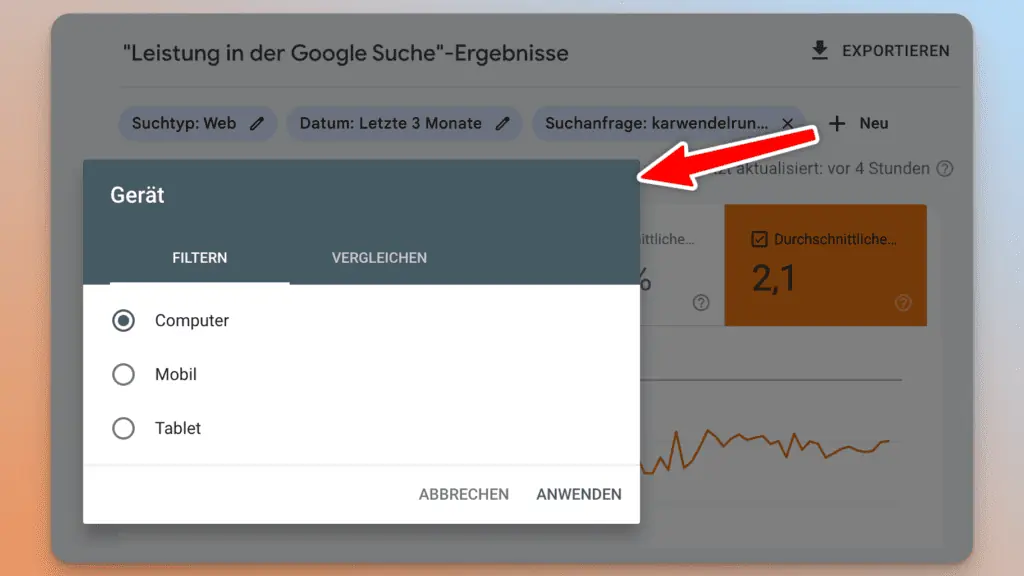
Damit solltest du in der Lage sein, das Ranking deiner Website in der Search Console zu überwachen. Werfen wir nun einen Blick auf die Alternativen zur Google Search Console:
Alternativen zu Google Search Console
Wenn die GSC das beste Instrument zur Überprüfung von Rankings ist, warum dann noch über Alternativen diskutieren?
Dafür gibt es mehrere Gründe:
- 🔍 Wettbewerbsanalyse: Die Search Console zeigt nur Daten für deine eigene Website an. Wenn du wissen möchtest, für welche Keywords deine Mitbewerber ranken, brauchst du ein anderes Tool.
- 📉 Saisonalitäten: Da die Daten in der Search Console von realen Nutzern stammen, kann es vorkommen, dass die Daten unvollständig sind, wenn das Thema der Website gerade keine Saison hat.
- 📊 Darstellungen und Metriken: Einige Anbieter haben Benutzeroberflächen, die intuitiver sind als die Search Console und die möglicherweise interessante Metriken (z.B. Rankingveränderungen) leichter sichtbar machen als die Search Console.
Solltest du eine Alternative zur Search Console suchen, schau dir mal folgende Tools an:
- Sistrix
- ahrefs
- Xovi
- Semrush
- Searchmetrics
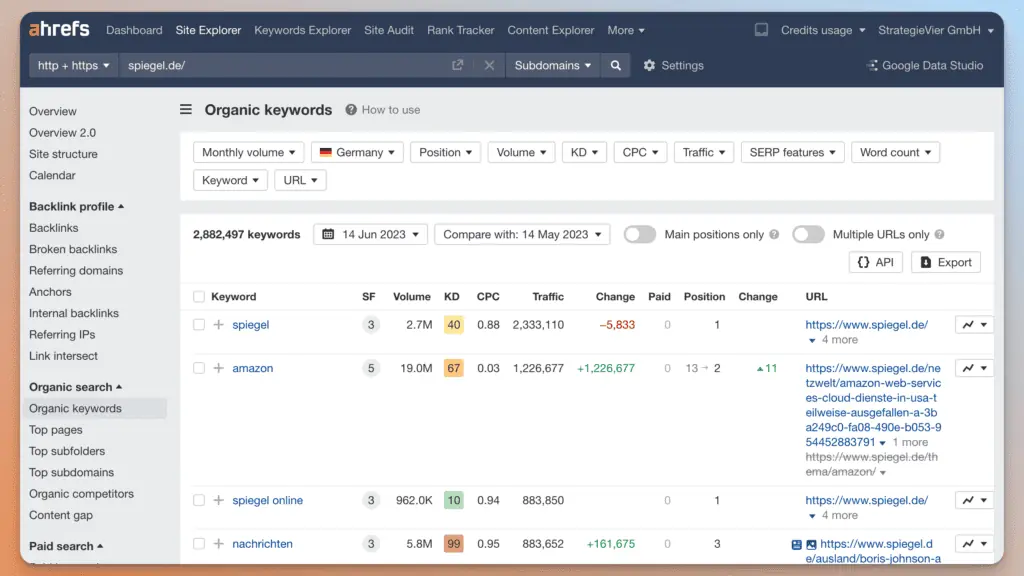
Sie funktionieren alle nach einem ähnlichen Prinzip: Ein Set von Keywords wird regelmäßig abgefragt und geprüft, welche Seiten dafür ranken. So kann für jede Domain (Website) ermittelt werden, für welche Keywords sie auf welchen Positionen rankt. Daraus ergibt sich die sogenannte Sichtbarkeit, die mit anderen Websites verglichen werden kann.
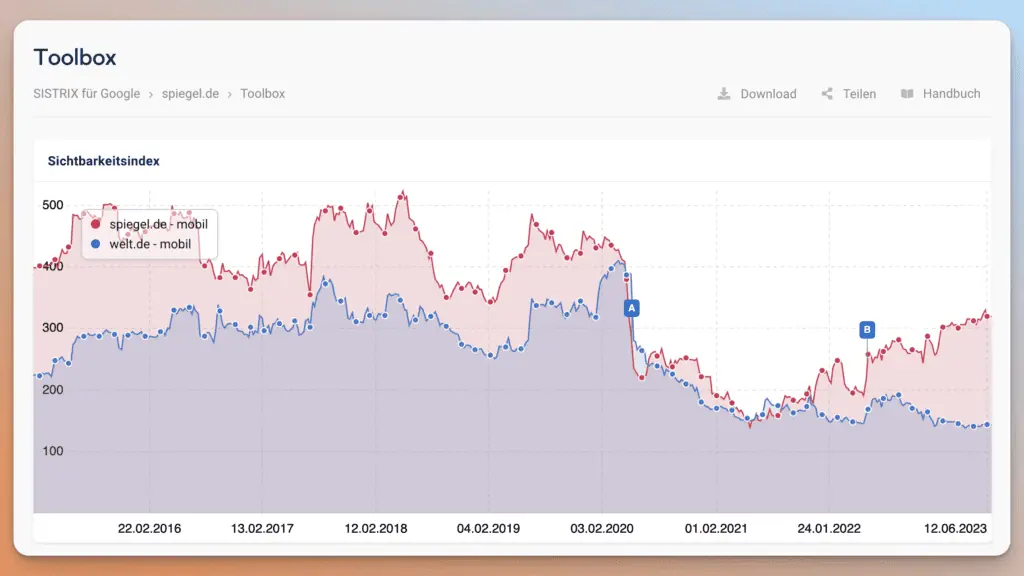
Warum ich die Search Console bevorzuge
Auch wir bei StrategieVier nutzen Tools wie Sistrix. Aber wenn es darum geht, zu sehen, wie sich unsere Websites oder die unserer Kunden entwickeln, verlasse ich mich lieber auf die Search Console. Warum?
- Die Search Console ist nicht von einem bestimmten Keywordset abhängig, sondern misst alles, wonach Nutzer suchen und wofür meine Website angezeigt wird. So erhalte ich die umfassendsten Daten.
- Nur die Search Console zeigt mir Metriken wie die tatsächlichen Klicks für ein bestimmtes Keyword oder die CTR.
- Die Search Console liefert mir täglich frische Daten (wenn auch mit 2-3 Tagen Verzögerung), während andere Tools bestimmte Keywords nur einmal pro Woche überprüfen.
- Die Search Console ist kostenlos, während andere Tools schnell dreistellige Beträge pro Monat kosten.
Häufige Fragen rund um Keywords in der Google Search Console:
Wie lange werden die Daten in der Search Console gespeichert?
Google speichert die Daten leider nur 16 Monate. Wie du die Daten länger speichern kannst, zeigen wir die im Beitrag Search Console Daten automatisiert in BigQuery speichern
Wie lassen sich zwei Zeiträume vergleichen?
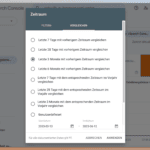
Wenn du einen Datumsfilter in der Search Console setzt, findest du dort einen Reiter „Vergleichen“ dort kannst du vorgefertigte Zeiträume vergleichen oder einen eigenen Vergleichszeitraum definieren. Um eigene Zeiträume einfach mit dem vorherigen Zeitraum zu vergleichen, empfehle ich die Chrome Erweiterung Easy Custom Comparison.
Ist die Search Console ein Ersatz für Google Analytics?
Ganz klar: Nein. Die Search Console misst nur die Klicks, die über die Google Suche auf deine Website kommen. Webanalyse Tools wie Google Analytics messen auch, wie viele Menschen über andere Suchmaschinen oder Kanäle (Social Medie, Direktzugriffe etc.) auf deine Webseite kommen.